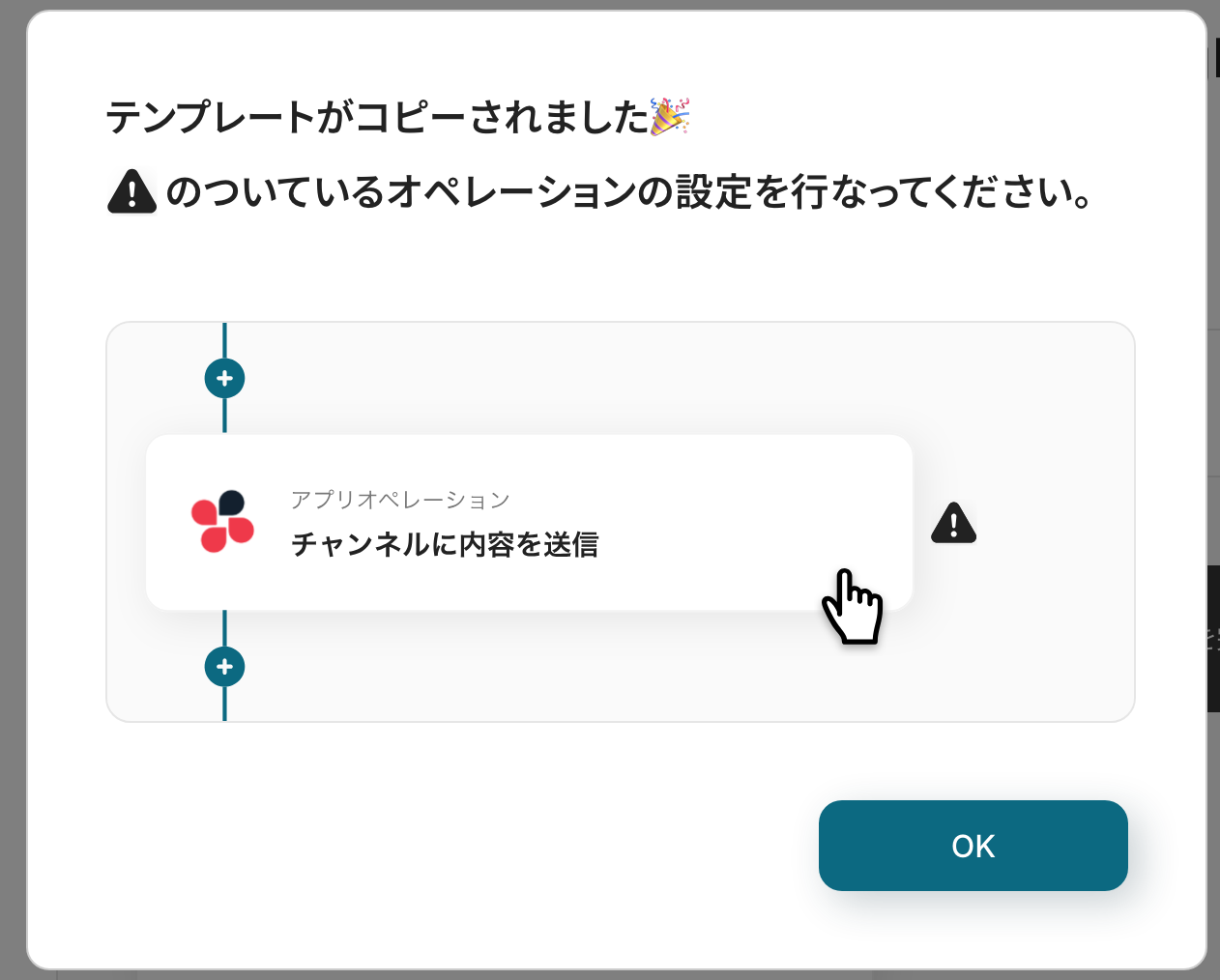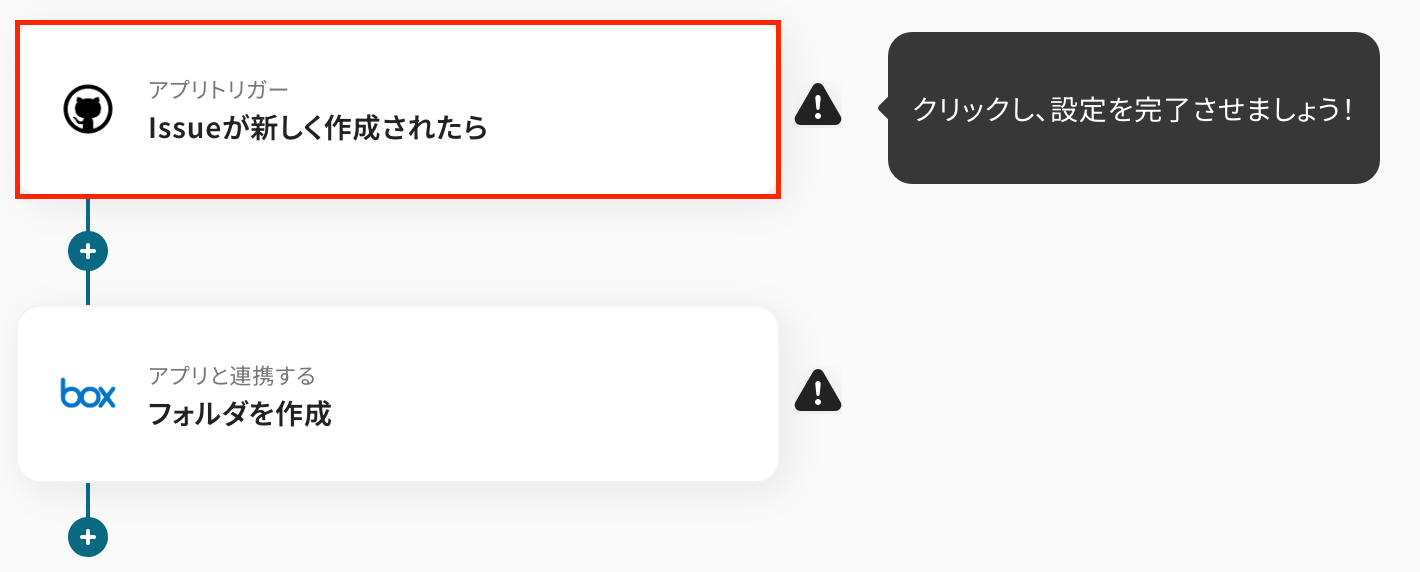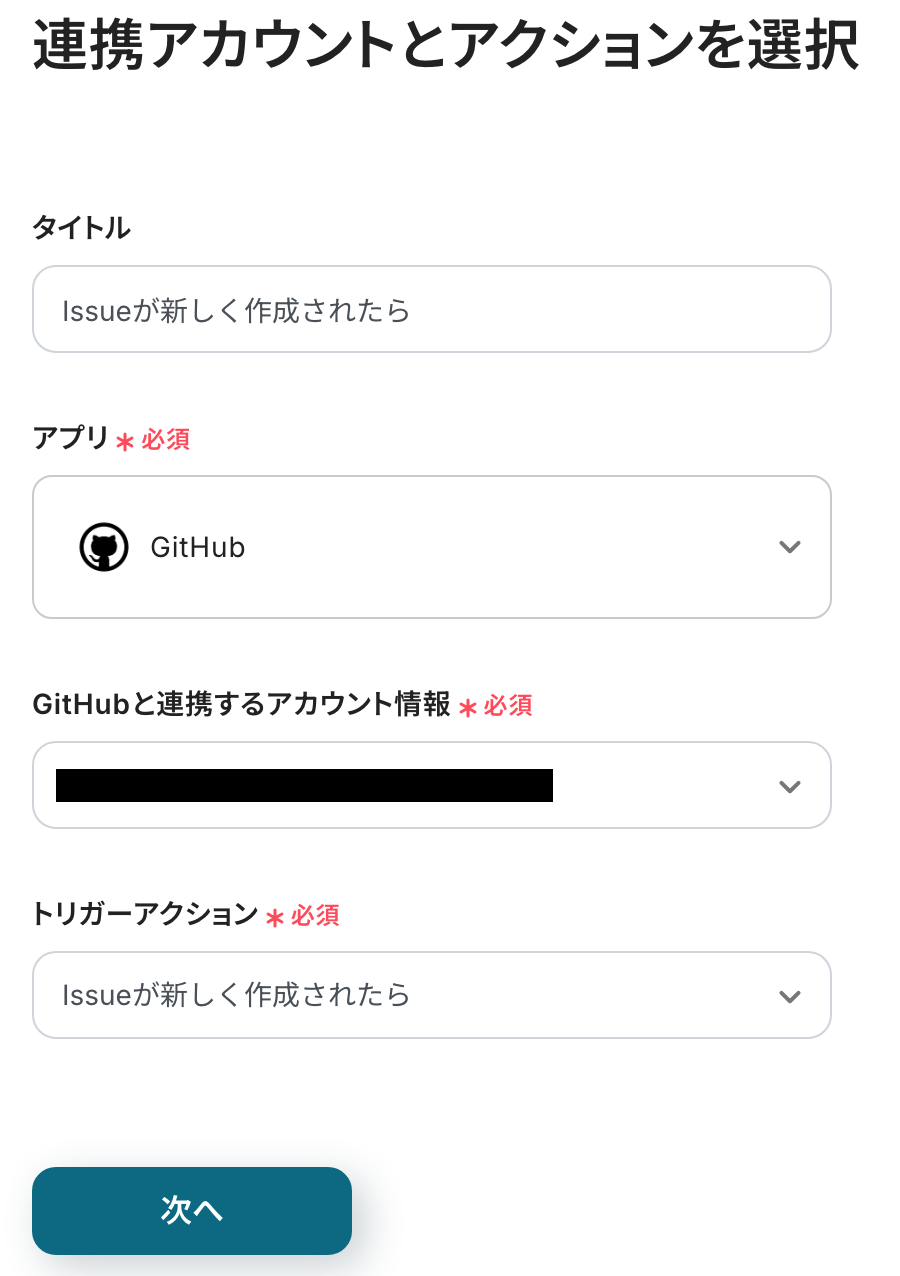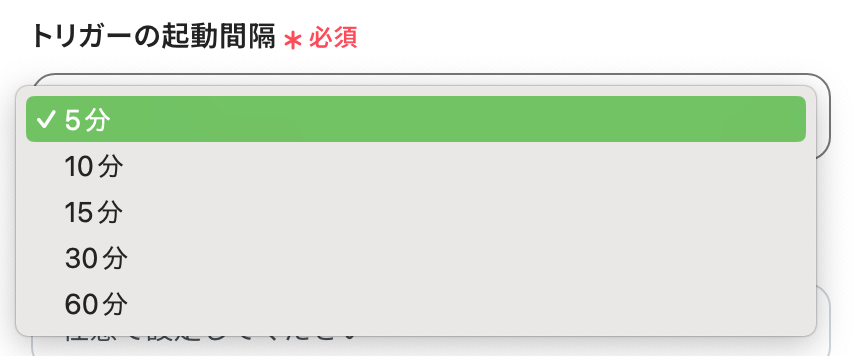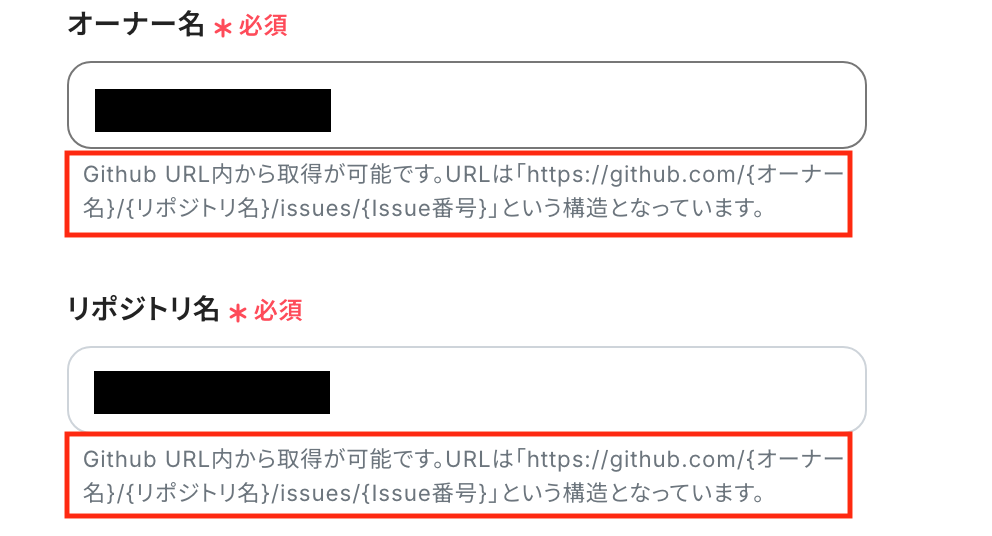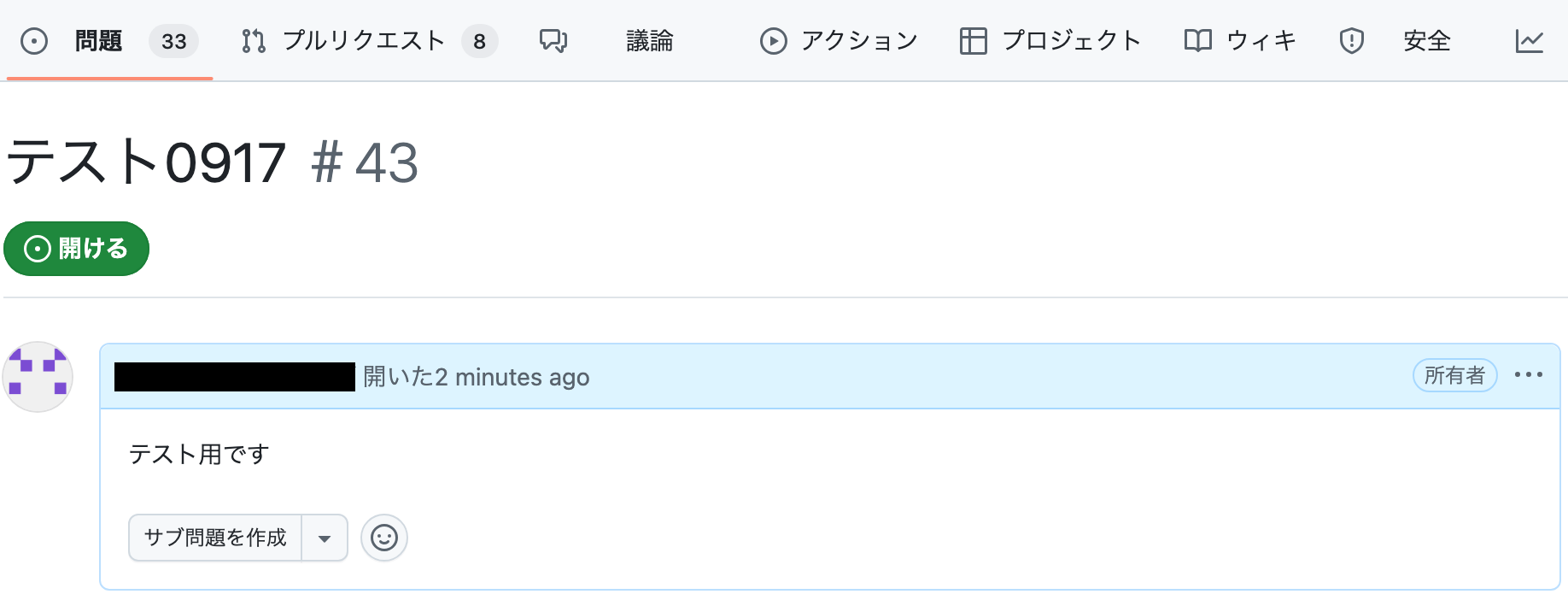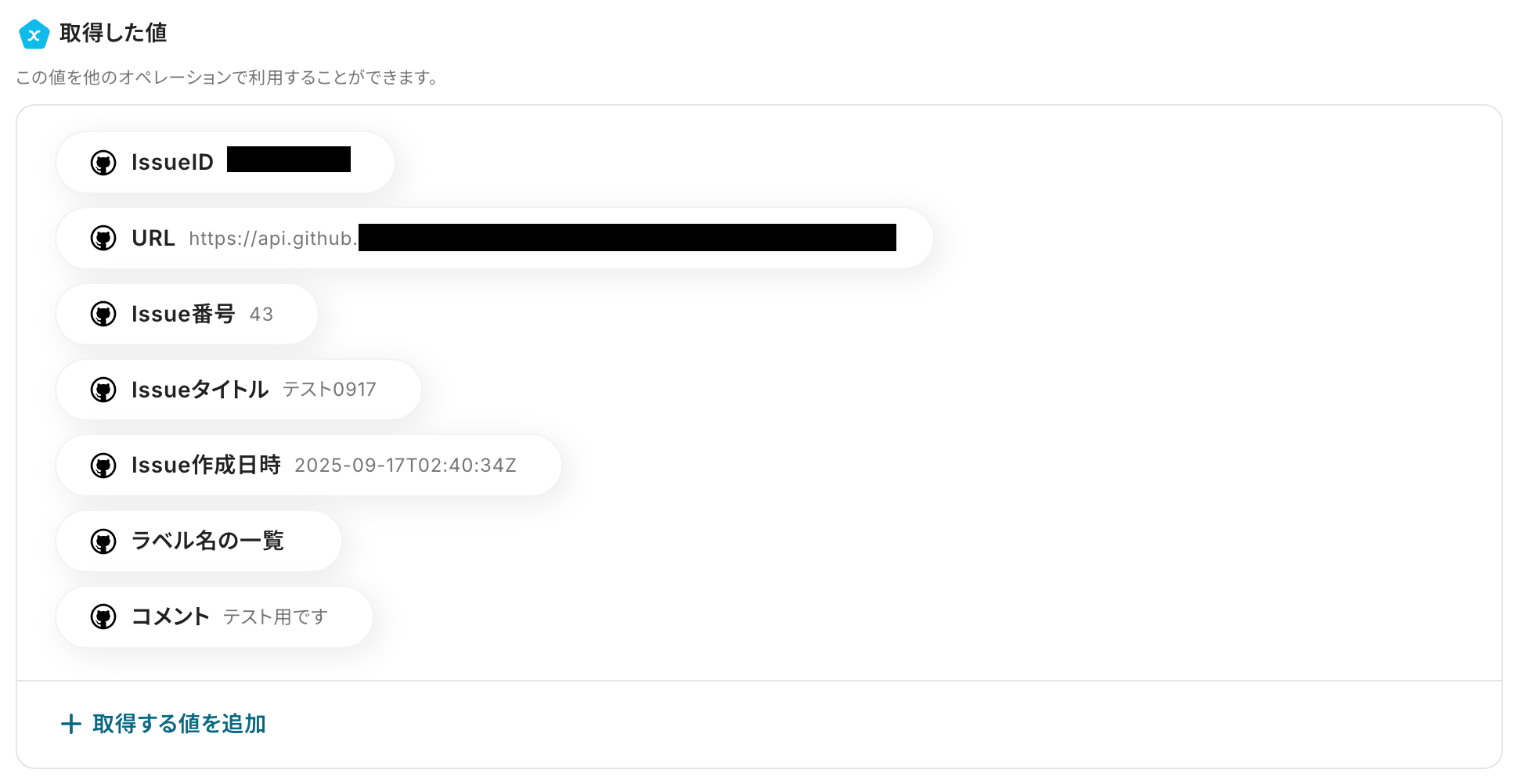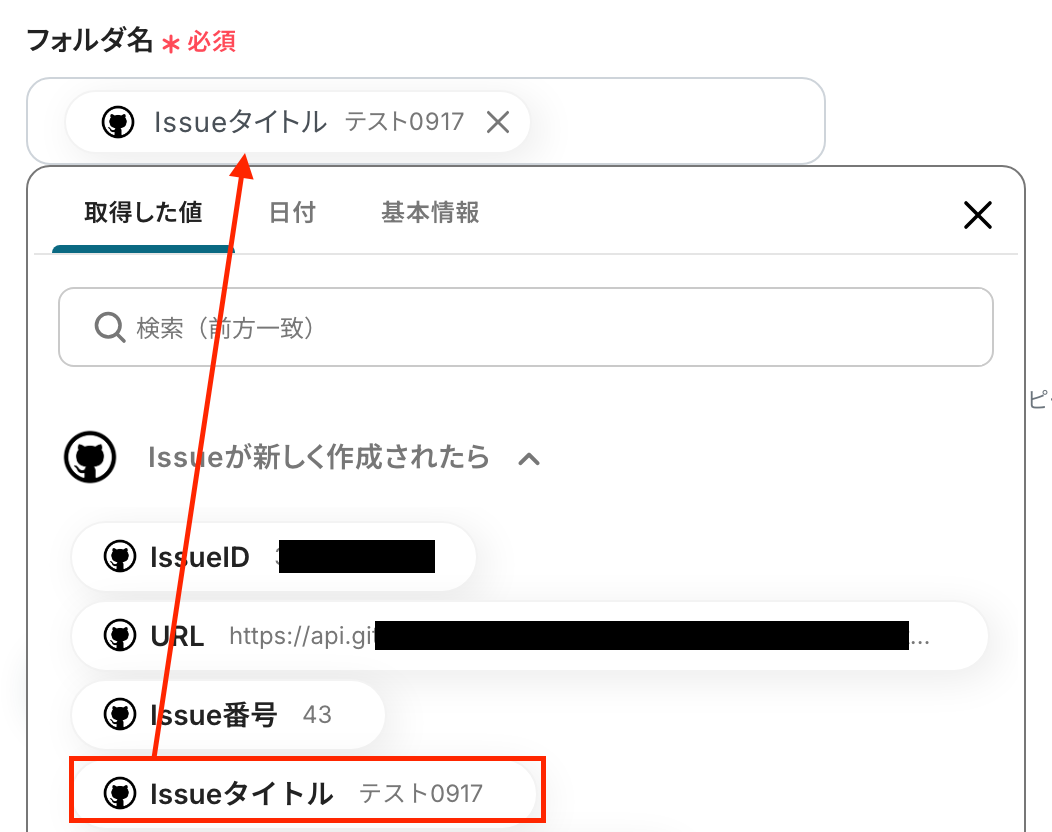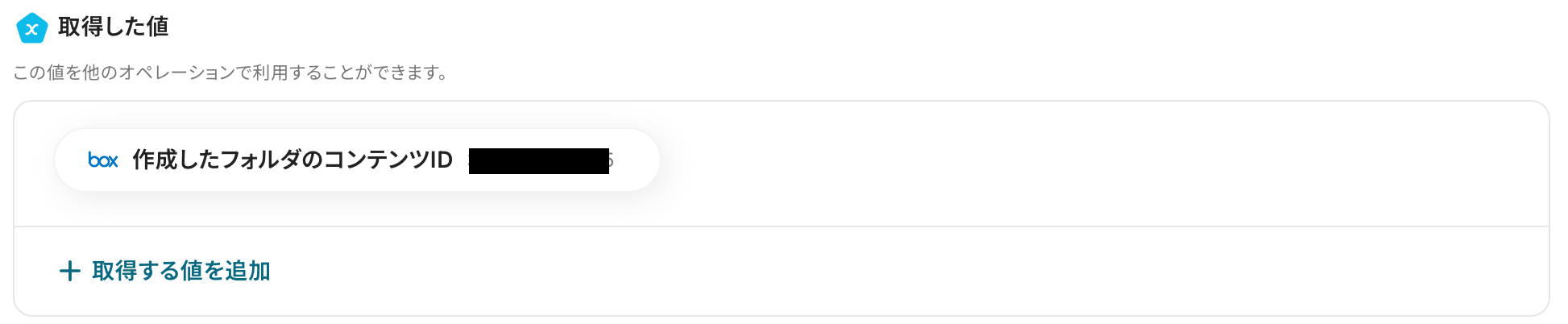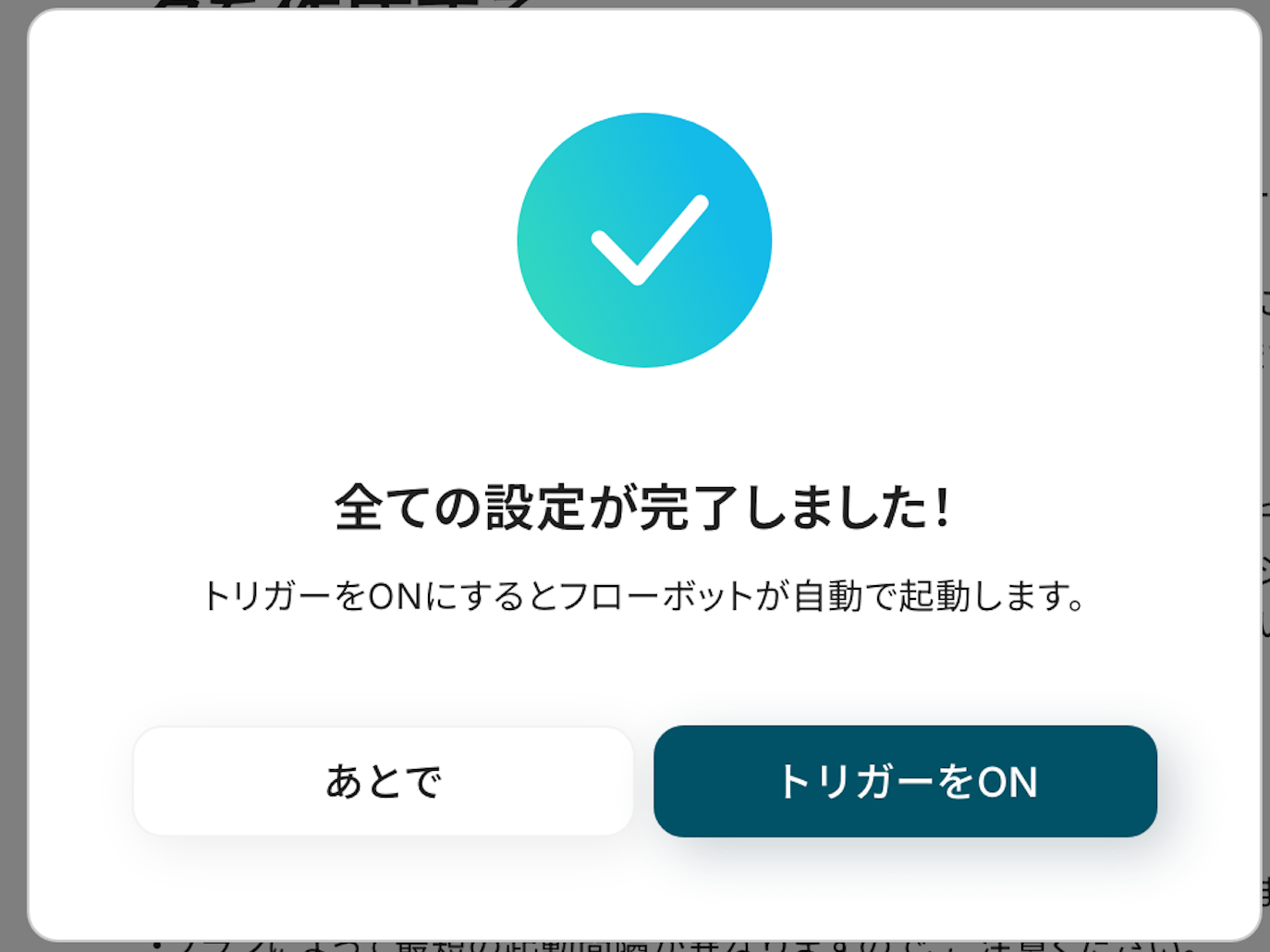GitHubで新しいIssueが作成されたら、Boxにフォルダを作成する
試してみる
■概要
GitHubでのIssue管理と、それに紐づくファイル管理のためにBoxを利用しているものの、Issueが作成されるたびに手動でフォルダを作成する作業に手間を感じていませんか。
手作業によるフォルダの作成漏れや命名規則の不統一は、プロジェクト管理の非効率化に繋がります。
このワークフローを活用すれば、GitHubとBoxの連携が自動化され、新しいIssueの作成をトリガーにBoxへフォルダが自動で作成されるため、こうした定型業務の負担を軽減し、よりスムーズな開発進行を支援します。
■このテンプレートをおすすめする方
・GitHubのIssueと連携して、Boxでのフォルダ作成を自動化し、開発業務を効率化したい方
・手作業によるフォルダの作成漏れや、命名規則の不統一といったミスを防ぎたいプロジェクト管理者の方
・開発プロジェクトにおけるファイル管理のプロセスを標準化し、属人化を解消したいと考えている方
■注意事項
・GitHub、BoxのそれぞれとYoomを連携してください。
・トリガーは5分、10分、15分、30分、60分の間隔で起動間隔を選択できます。
・プランによって最短の起動間隔が異なりますので、ご注意ください。
「GitHubのIssue管理とBoxのファイル管理を連携させたい!」
「新しいIssueが作成されるたびに、手動でBoxにフォルダを作成するのが面倒…」
開発業務において、GitHubとBoxを併用している現場では、このような手作業によるデータ連携に課題を感じていませんか?
Issueごとのフォルダ作成や関連ドキュメントの整理は、単純作業でありながら時間と手間がかかり、時には命名ミスやフォルダの作り忘れといったヒューマンエラーの原因にもなりかねません。
もし、GitHubでのアクションをきっかけに、Boxに必要なフォルダが自動で作成・整理される仕組みがあれば、こうした日々の煩わしい作業から解放され、開発という本来のコア業務に一層集中できる時間を確保できるかもしれません!
今回ご紹介する自動化の設定は、プログラミングの知識がなくても簡単に設定できるため、これまで自動化に踏み出せなかった方も、ぜひこの機会に導入してみてください。
よりスマートで効率的な開発フローを実現しましょう!
とにかく早く試したい方へ
YoomにはGitHubとBoxを連携するためのテンプレートが用意されているので、今すぐ試したい方は以下よりバナーをクリックしてスタートしましょう!
GitHubで新しいIssueが作成されたら、Boxにフォルダを作成する
試してみる
■概要
GitHubでのIssue管理と、それに紐づくファイル管理のためにBoxを利用しているものの、Issueが作成されるたびに手動でフォルダを作成する作業に手間を感じていませんか。
手作業によるフォルダの作成漏れや命名規則の不統一は、プロジェクト管理の非効率化に繋がります。
このワークフローを活用すれば、GitHubとBoxの連携が自動化され、新しいIssueの作成をトリガーにBoxへフォルダが自動で作成されるため、こうした定型業務の負担を軽減し、よりスムーズな開発進行を支援します。
■このテンプレートをおすすめする方
・GitHubのIssueと連携して、Boxでのフォルダ作成を自動化し、開発業務を効率化したい方
・手作業によるフォルダの作成漏れや、命名規則の不統一といったミスを防ぎたいプロジェクト管理者の方
・開発プロジェクトにおけるファイル管理のプロセスを標準化し、属人化を解消したいと考えている方
■注意事項
・GitHub、BoxのそれぞれとYoomを連携してください。
・トリガーは5分、10分、15分、30分、60分の間隔で起動間隔を選択できます。
・プランによって最短の起動間隔が異なりますので、ご注意ください。
GitHubとBoxを連携してできること
GitHubとBoxのAPIを連携させることで、GitHub上での開発の進捗に合わせて、Boxのフォルダやファイルを自動で操作することが可能になります。
これにより、手作業で行っていたドキュメント管理業務をなくし、開発プロセス全体の効率を大きく向上させることができます。
これからご紹介する具体的な自動化例は、アカウント登録後すぐに試すことが可能です。登録はわずか30秒で完了するので、気になる内容があれば、ぜひクリックしてみてください!
GitHubで新しいIssueが作成されたら、Boxにフォルダを作成する
GitHubで新しいIssueが作成されるたびに、手動でBoxにプロジェクトフォルダを作成する手間をなくし、Issue番号やタイトルに基づいたフォルダが自動で生成されるため、ドキュメント管理の抜け漏れや命名規則の不統一を防ぎます。
この連携により、開発の初期段階から関連ドキュメントを整理する手間が省け、プロジェクト管理がよりスムーズになります。
GitHubで新しいIssueが作成されたら、Boxにフォルダを作成する
試してみる
■概要
GitHubでのIssue管理と、それに紐づくファイル管理のためにBoxを利用しているものの、Issueが作成されるたびに手動でフォルダを作成する作業に手間を感じていませんか。
手作業によるフォルダの作成漏れや命名規則の不統一は、プロジェクト管理の非効率化に繋がります。
このワークフローを活用すれば、GitHubとBoxの連携が自動化され、新しいIssueの作成をトリガーにBoxへフォルダが自動で作成されるため、こうした定型業務の負担を軽減し、よりスムーズな開発進行を支援します。
■このテンプレートをおすすめする方
・GitHubのIssueと連携して、Boxでのフォルダ作成を自動化し、開発業務を効率化したい方
・手作業によるフォルダの作成漏れや、命名規則の不統一といったミスを防ぎたいプロジェクト管理者の方
・開発プロジェクトにおけるファイル管理のプロセスを標準化し、属人化を解消したいと考えている方
■注意事項
・GitHub、BoxのそれぞれとYoomを連携してください。
・トリガーは5分、10分、15分、30分、60分の間隔で起動間隔を選択できます。
・プランによって最短の起動間隔が異なりますので、ご注意ください。
GitHubでIssueがクローズされたら、Boxで関連フォルダを検索しアーカイブに移動する
プロジェクトが完了し、GitHubでIssueをクローズした際に、Box内の関連フォルダを手動でアーカイブする作業は忘れがちです。
この連携を活用すれば自動で完了済みプロジェクトのフォルダが整理され、ストレージを常に最新の状態に保つことができます。
GitHubでIssueがクローズされたら、Boxで関連フォルダを検索しアーカイブに移動する
試してみる
■概要
開発プロジェクトにおいて、GitHubでのIssue管理とBoxでのファイル管理を別々に行っていませんか。Issueがクローズされるたびに、手作業でBox内の関連フォルダを探してアーカイブするのは手間がかかり、移動漏れなどのミスも起こりがちです。
このワークフローは、GitHubとBoxを連携させることで、IssueのクローズをきっかけにBox内の該当フォルダを自動で検索し、指定のアーカイブフォルダへ移動します。
面倒な手作業から解放され、ファイル管理を効率化します。
■このテンプレートをおすすめする方
・GitHubとBoxを利用しており、プロジェクト完了後のファイル整理を効率化したい開発者の方
・手作業によるファイル管理に時間を取られ、本来のプロジェクト業務に集中したいマネージャーの方
・GitHubのIssueに紐づくBox上のフォルダを手動で整理しており、ミスを減らしたい方
■注意事項
・GitHub、BoxのそれぞれとYoomを連携してください。
GitHubとBoxの連携フローを作ってみよう
それでは、実際にGitHubとBoxを連携したフローを作成してみましょう!
今回はYoomというノーコードツールを使用して連携を進めていきますので、プログラミングの知識は一切不要です。
もしまだYoomのアカウントをお持ちでない場合は、こちらの登録フォームからアカウントを発行しておきましょう。
[Yoomとは]
フローの作成方法
今回は「GitHubで新しいIssueが作成されたら、Boxにフォルダを作成する」フローを作成していきます!
作成の流れは大きく分けて以下の通りです。
- GitHubとBoxをマイアプリ連携
- テンプレートをコピー
- GitHubのトリガー設定およびBoxのアクション設定
- トリガーをONにし、フローが起動するかを確認
GitHubで新しいIssueが作成されたら、Boxにフォルダを作成する
試してみる
■概要
GitHubでのIssue管理と、それに紐づくファイル管理のためにBoxを利用しているものの、Issueが作成されるたびに手動でフォルダを作成する作業に手間を感じていませんか。
手作業によるフォルダの作成漏れや命名規則の不統一は、プロジェクト管理の非効率化に繋がります。
このワークフローを活用すれば、GitHubとBoxの連携が自動化され、新しいIssueの作成をトリガーにBoxへフォルダが自動で作成されるため、こうした定型業務の負担を軽減し、よりスムーズな開発進行を支援します。
■このテンプレートをおすすめする方
・GitHubのIssueと連携して、Boxでのフォルダ作成を自動化し、開発業務を効率化したい方
・手作業によるフォルダの作成漏れや、命名規則の不統一といったミスを防ぎたいプロジェクト管理者の方
・開発プロジェクトにおけるファイル管理のプロセスを標準化し、属人化を解消したいと考えている方
■注意事項
・GitHub、BoxのそれぞれとYoomを連携してください。
・トリガーは5分、10分、15分、30分、60分の間隔で起動間隔を選択できます。
・プランによって最短の起動間隔が異なりますので、ご注意ください。
ステップ1:GitHubとBoxをマイアプリ登録
ここでは、Yoomとそれぞれのアプリを連携して、操作が行えるようにしていきます。
【GitHubのマイアプリ連携】
以下の手順をご参照ください。
【Boxのマイアプリ連携】
以下の手順をご参照ください。
ステップ2:テンプレートをコピーする
ここから、フローを作っていきましょう!
テンプレートを利用しているので、以下のテンプレートページを開き、『このテンプレートを試してみる』をクリックしてください。
GitHubで新しいIssueが作成されたら、Boxにフォルダを作成する
試してみる
■概要
GitHubでのIssue管理と、それに紐づくファイル管理のためにBoxを利用しているものの、Issueが作成されるたびに手動でフォルダを作成する作業に手間を感じていませんか。
手作業によるフォルダの作成漏れや命名規則の不統一は、プロジェクト管理の非効率化に繋がります。
このワークフローを活用すれば、GitHubとBoxの連携が自動化され、新しいIssueの作成をトリガーにBoxへフォルダが自動で作成されるため、こうした定型業務の負担を軽減し、よりスムーズな開発進行を支援します。
■このテンプレートをおすすめする方
・GitHubのIssueと連携して、Boxでのフォルダ作成を自動化し、開発業務を効率化したい方
・手作業によるフォルダの作成漏れや、命名規則の不統一といったミスを防ぎたいプロジェクト管理者の方
・開発プロジェクトにおけるファイル管理のプロセスを標準化し、属人化を解消したいと考えている方
■注意事項
・GitHub、BoxのそれぞれとYoomを連携してください。
・トリガーは5分、10分、15分、30分、60分の間隔で起動間隔を選択できます。
・プランによって最短の起動間隔が異なりますので、ご注意ください。
以下の表示が出たら、テンプレートのコピー成功です。
次に表示された画面で「OK」をクリックしてください。
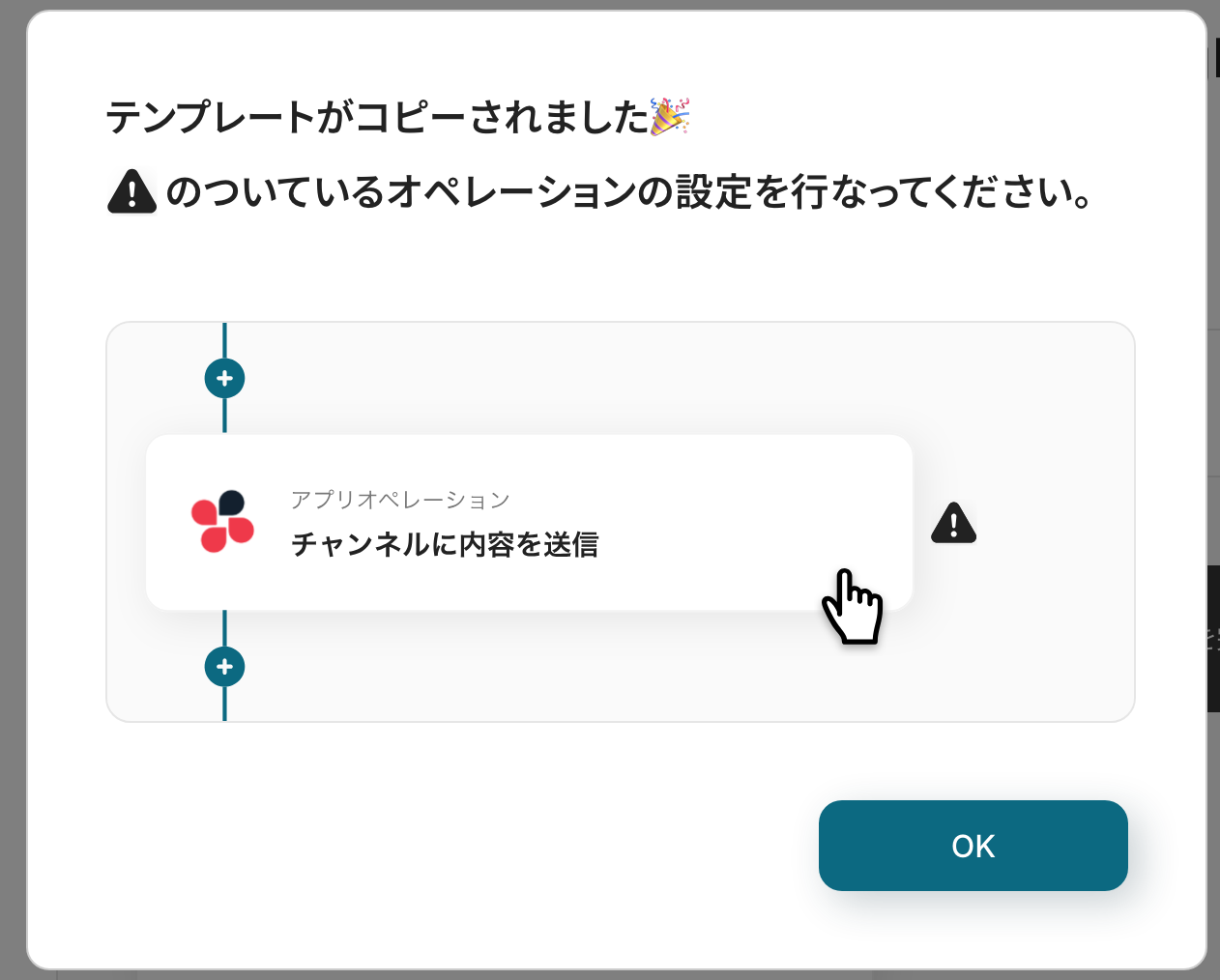
ステップ3:GitHubにIssueを作成する設定
最初の設定です!
ここからは、「GitHubで新しいIssueが作成されたら、Boxにフォルダを作成する」フローの設定をしていきます!
以下の赤枠をクリックしてください。
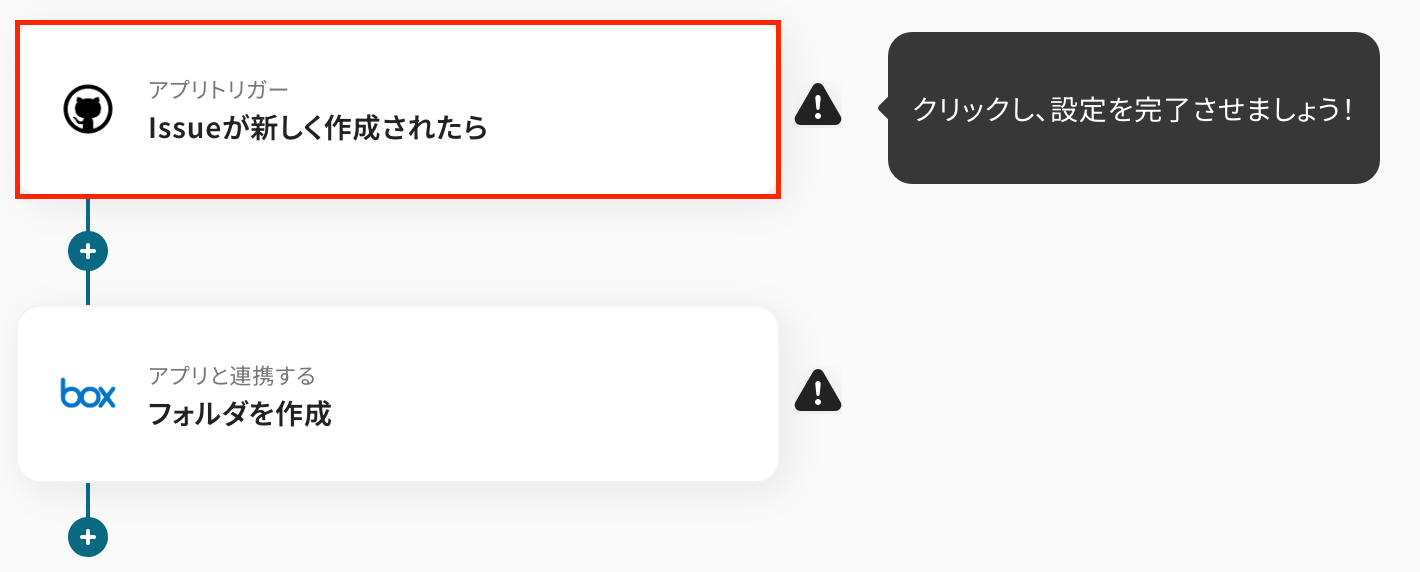
以下の内容を確認し、次に進みましょう!
- タイトル:必要に応じて変更
- 連携するアカウント:合っているか確認
- アクション:「Issueが新しく作成されたら」を選択
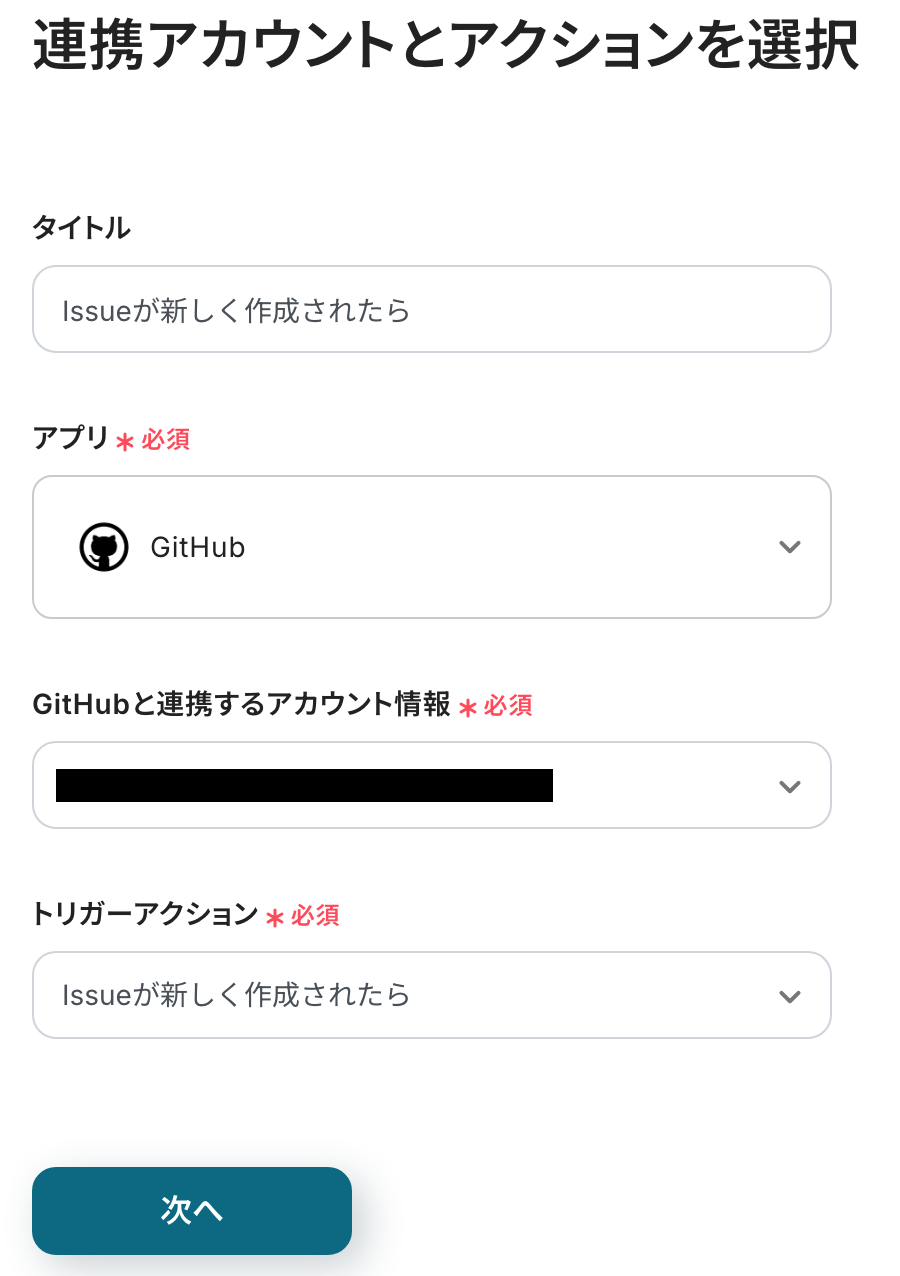
API接続設定の画面に移ったら、必須項目を設定していきます!
まずは、「トリガーの起動間隔」を5分・10分・15分・30分・60分から選択します。
基本的にはご契約プランの最短起動間隔にしてお使いいただくことをおすすめします。
※プランによって起動間隔の選択内容が異なるため、ご注意下さい。
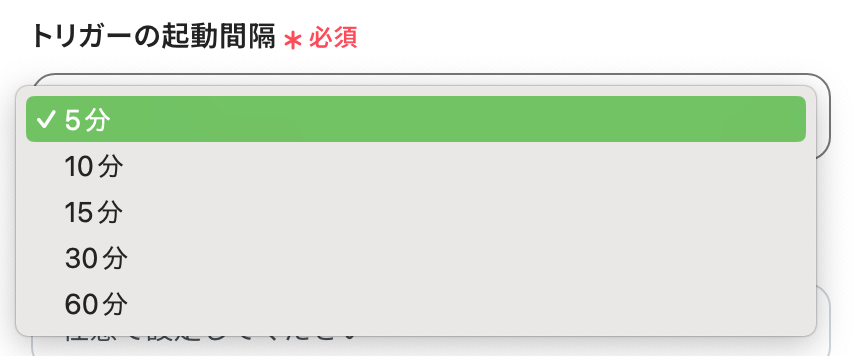
次に「オーナー名」・「リポジトリ名」を入力します。
入力欄下の説明を参照して、直接入力しましょう。
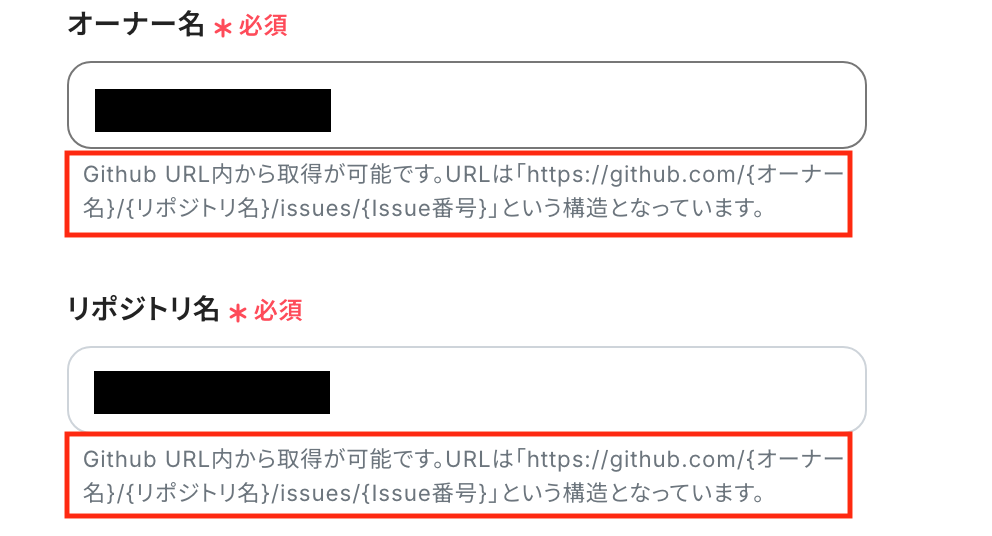
入力が完了したら、GitHubにIssueを作成します。
今回はテスト用に以下のIssueを作成しました。
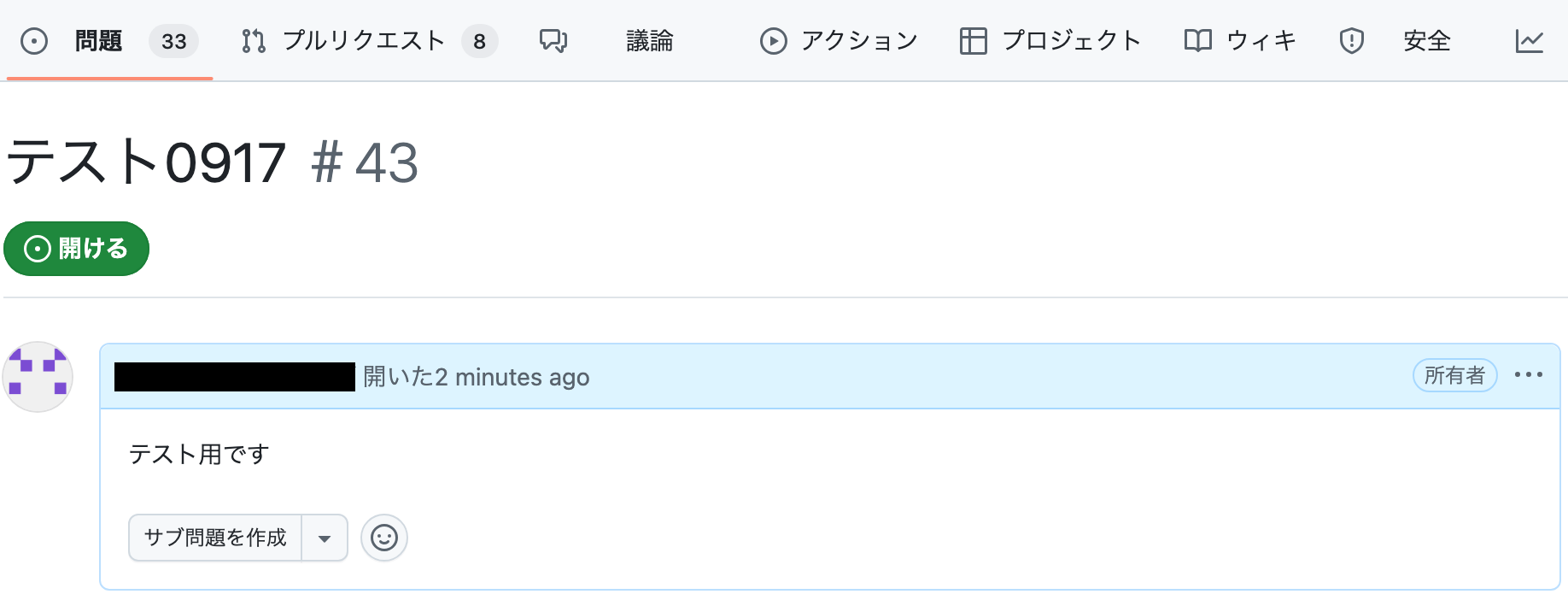
作成後、「テスト」をクリックしましょう!
テストに成功したら、取得した値を確認してください。
※取得した値とは?
トリガーやオペレーション設定時に、「テスト」を実行して取得した値のことを指します。
後続のオペレーション設定時の値として利用でき、フローボットを起動する度に変動した値となります。
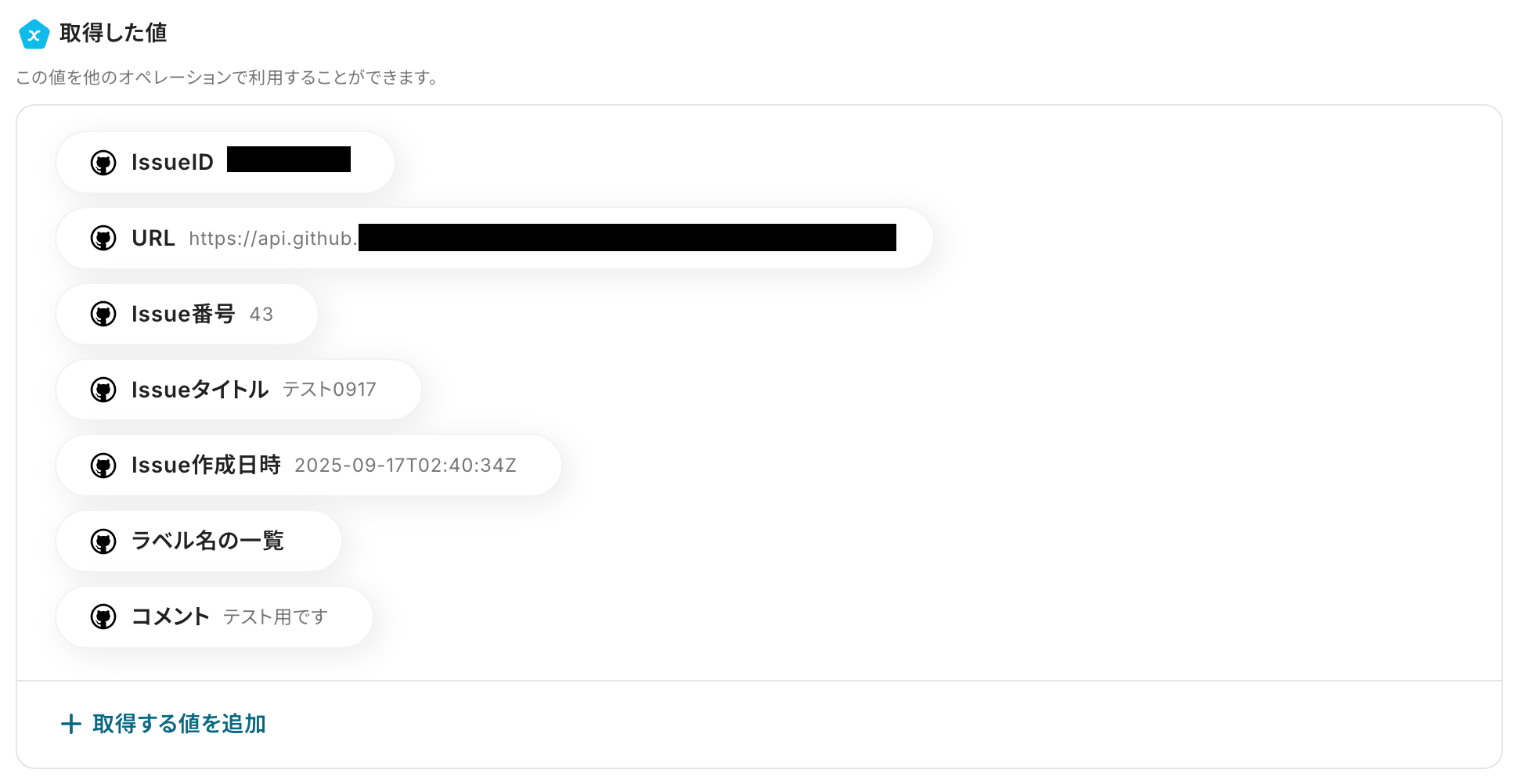
問題がなければ、「保存する」をクリックしましょう!
ステップ4:Boxにフォルダを作成する設定
いよいよ最後の設定です!赤枠部分をクリックしてください。

以下の内容を確認後、「次へ」をクリックしてください。
- 「タイトル」:任意で修正
- 「連携するアカウント」:合っているかを確認
- 「アクション」:「フォルダを作成」を選択

次の画面で、「ファイル名」を設定します。
入力欄をクリックして表示される取得した値から引用して設定してください。
これにより、GitHubのIssueごとに変わる情報をBoxへ動的に反映できます。
ここでは、「Issueタイトル」を引用して設定しました。
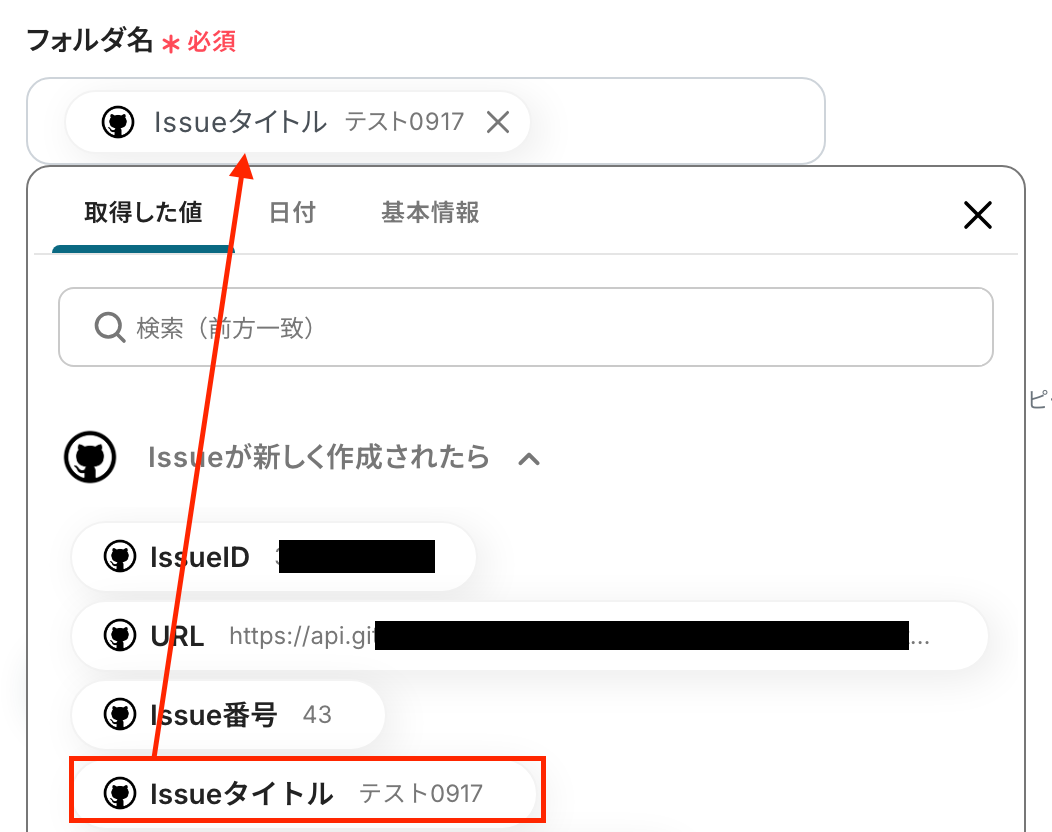
続いて、「親フォルダのコンテンツID」を設定しましょう!
フォルダを作成したいBoxのコンテンツIDを入力します。
※入力欄下の注釈を参照して入力してください。

「テスト」をクリックしましょう!テストに成功するとアウトプットが表示されます。
最後に、「保存する」を押してください。
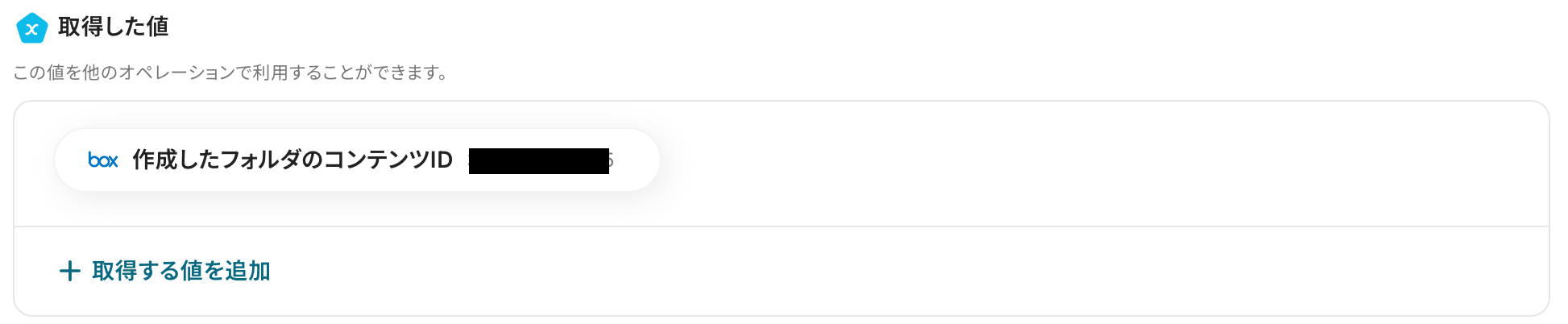
設定したBoxのファイルを開いて、実際にフォルダが作成されているか確認してみましょう!

無事に作成されましたね!
以上で、「GitHubで新しいIssueが作成されたら、Boxにフォルダを作成する」フローの完成です!
ステップ5:トリガーをONに設定しフロー稼働の準備完了
フロー画面に戻り、以下のようなメニューが表示されていれば、フローの設定は完了です。
早速フローを起動させる場合は、「トリガーをON」をクリックしましょう。
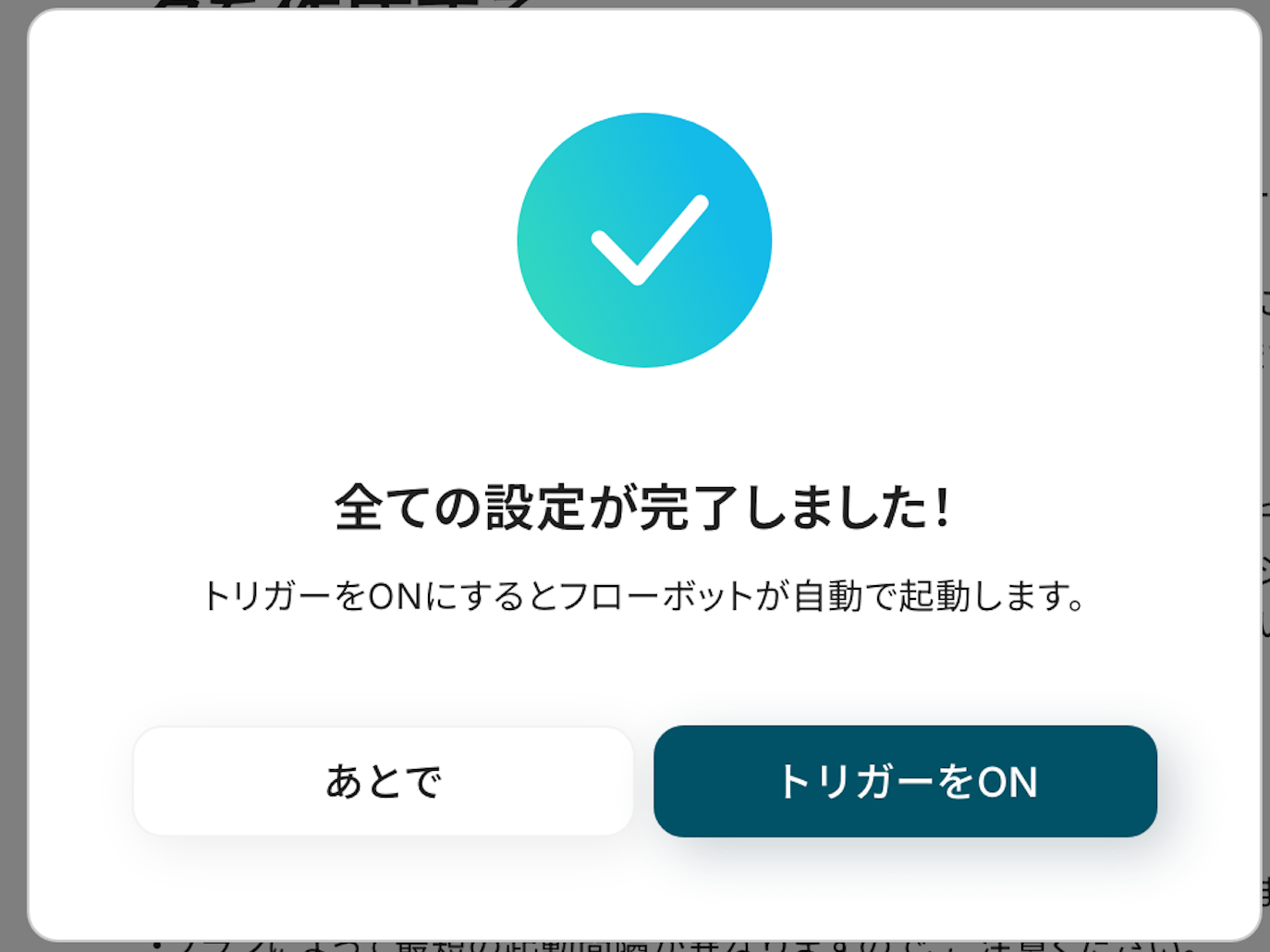
あとで起動させる場合は、フロー画面のトリガースイッチをクリックすることで、トリガーをONにできます。

BoxのデータをGitHubに連携したい場合
今回はGitHubからBoxへデータを連携する方法をご紹介しましたが、逆にBoxからGitHubへのデータ連携を実施したい場合は、下記のテンプレートも併せてご利用ください。
ドキュメントを起点とした開発タスクの自動生成など、さらに業務の幅を広げることができます。
Boxにファイルが格納されたら、GitHubにIssueを作成する
Boxにアップロードされた仕様書や顧客からのフィードバックファイルをもとに、手動でGitHubにIssueを作成する手間をなくし、ファイルが追加されたタイミングで自動的に開発タスクが起票されるため、迅速な対応が可能になります。
この連携は、ファイル名や内容からタスク情報を抽出する処理を含んでおり、タスク管理の初動をスピードアップさせます。
Boxにファイルが格納されたら、GitHubにIssueを作成する
試してみる
■概要
開発に関連するファイルをBoxで管理し、GitHubでタスク管理を行っているチームは多いのではないでしょうか。
Boxに新しいファイルが追加されるたびに、手動でGitHubにIssueを作成する作業は、手間がかかるだけでなく連絡漏れの原因にもなりかねません。
このワークフローは、Boxへのファイルアップロードを検知してGitHubへ自動でIssueを作成することで、githubとbox間の連携をスムーズにし、こうした定型業務を効率化します。
■このテンプレートをおすすめする方
・BoxとGitHubを利用しており、ファイル共有からタスク起票までを手作業で行っている方
・githubとboxの連携を自動化し、開発チームへの情報共有を迅速化したい方
・ファイル管理とタスク管理間での連絡漏れや作業の遅延を防ぎたいと考えている方
■注意事項
・Box、GitHubのそれぞれとYoomを連携してください。
Boxにファイルが格納されたらOCRし、GitHubにIssueを作成する
Boxにアップロードされた請求書や契約書などの画像ファイルから、OCR機能でテキスト情報を自動で抽出し、その内容に基づいたIssueをGitHubに作成することで、手入力による転記ミスを防ぎ、関連部署へのタスク連携を確実に行います。
紙媒体の情報を起点とした業務フローも、この連携によってスムーズにデジタル化できます。
Boxにファイルが格納されたらOCRし、GitHubにIssueを作成する
試してみる
■概要
Boxにアップロードされた仕様書や報告書の内容を確認し、手動でGitHubにIssueを作成する作業は、手間がかかるだけでなく入力ミスも発生しがちです。
このワークフローは、BoxとGitHubの連携を自動化し、こうした課題を解決します。
Boxに特定のファイルがアップロードされると、OCR機能が内容を読み取り、そのテキスト情報をもとにGitHubのIssueが自動で作成されるため、業務の正確性を保ちながら効率化を進めることが可能です。
■このテンプレートをおすすめする方
・Boxで管理しているファイルをもとに、GitHubのIssueを手動で作成している開発担当者の方
・GitHubとBox間での定型的な情報連携を自動化し、作業時間を短縮したいプロジェクトマネージャーの方
・ファイルベースの報告からタスク起票までの一連のプロセスを効率化したいと考えている方
■注意事項
・Box、GitHubのそれぞれとYoomを連携してください。
・トリガーは5分、10分、15分、30分、60分の間隔で起動間隔を選択できます。
・プランによって最短の起動間隔が異なりますので、ご注意ください。
・OCRまたは音声を文字起こしするAIオペレーションはチームプラン・サクセスプランでのみご利用いただける機能となっております。フリープラン・ミニプランの場合は設定しているフローボットのオペレーションはエラーとなりますので、ご注意ください。
・チームプランやサクセスプランなどの有料プランは、2週間の無料トライアルを行うことが可能です。無料トライアル中には制限対象のアプリやAI機能(オペレーション)を使用することができます。
・OCRデータは6,500文字以上のデータや文字が小さい場合などは読み取れない場合があるので、ご注意ください。
・ダウンロード可能なファイル容量は最大300MBまでです。アプリの仕様によっては300MB未満になる可能性があるので、ご注意ください。
・トリガー、各オペレーションでの取り扱い可能なファイル容量の詳細は下記をご参照ください。
https://intercom.help/yoom/ja/articles/9413924
GitHubやBoxを活用したその他の便利な自動化例
他にも、GitHubやBoxを活用した様々な自動化の実現が可能です!
以下のような自動化もYoomなら簡単に設定することができます!
GitHubを使った自動化例
課題作成時に、データ追加やヘルプデスクでのチケット作成を自動化したり、プルリクエスト作成時にはメールでの通知を実現。
さらに、フォームからの情報でIssueを自動作成することも可能です。
ヒューマンエラーのリスクを低減し、開発プロセスの効率化と情報共有の精度を向上させましょう。
GitHubでプルリクエストが作成されたら、Gmailで通知する
試してみる
■概要
GitHubでの開発プロジェクトにおいて、プルリクエストの確認が遅れ、レビューが滞ってしまうことはないでしょうか。このワークフローは、GitHubでプルリクエストが作成された際に、指定した宛先へGmailで自動的に通知を送ります。手動での通知作業をなくし、GitHubとGmailを連携させることで、重要な更新の見逃しを防ぎ、開発チームのコミュニケーションを円滑化します。
■このテンプレートをおすすめする方
・GitHubでの開発進捗をGmailで把握し、レビュープロセスを迅速化したいチームリーダーの方
・プルリクエストの作成をチームメンバーに確実に通知し、コミュニケーションを円滑にしたい開発者の方
・複数のリポジトリを管理しており、GitHubからの通知をGmailで一元化したいと考えている方
■注意事項
・GitHub、GmailのそれぞれとYoomを連携してください。
・トリガーは5分、10分、15分、30分、60分の間隔で起動間隔を選択できます。
・プランによって最短の起動間隔が異なりますので、ご注意ください。
GitHubでIssueが作成されたら、Smartsheetで行を追加する
試してみる
■概要
開発プロジェクトにおいて、GitHubのIssue管理とSmartsheetでのタスク管理を併用しているものの、それぞれが独立しており、情報連携に手間を感じていませんか。手作業による情報の転記は時間がかかるだけでなく、入力ミスや更新漏れの原因にもなり得ます。このワークフローを活用することで、GitHubとSmartsheetをスムーズに連携させ、Issueが作成されたタイミングでSmartsheetに自動で行を追加し、プロジェクト管理の効率化を実現します。
■このテンプレートをおすすめする方
・GitHubのIssue情報をSmartsheetで管理しており、手作業での転記をなくしたいプロジェクトマネージャーの方
・開発タスクの進捗状況をSmartsheetで一元管理し、チーム内の情報共有を円滑にしたいと考えている方
・SmartsheetとGitHubをAPI連携させたいが、ノーコードで手軽に自動化を実現したいと考えている方
■注意事項
・SmartsheetとGitHubのそれぞれとYoomを連携してください。
・トリガーは5分、10分、15分、30分、60分の間隔で起動間隔を選択できます。
・プランによって最短の起動間隔が異なりますので、ご注意ください。
GitLabにイシューが作成されたら、Zendeskにチケットを作成する
試してみる
■概要
開発チームで利用するGitLabと、カスタマーサポートで利用するZendesk間での情報連携に手間を感じていませんか。GitLabにイシューが作成されるたびに手動でZendeskにチケットを発行するのは時間がかかり、対応漏れや転記ミスの原因にもなり得ます。このワークフローを活用すれば、GitLabとZendeskの連携が自動化され、イシューが作成されると同時にZendeskにチケットが作成されるため、チーム間の情報共有を円滑に進めることが可能です。
■このテンプレートをおすすめする方
・GitLabのイシュー管理とZendeskのチケット管理を手作業で連携させている開発・サポート担当者の方
・開発部門とサポート部門間の情報共有をスムーズにし、顧客対応の速度と質を向上させたいマネージャーの方
・ZendeskとGitLabの連携を通じて、問い合わせから開発へのエスカレーションプロセスを効率化したい方
◼️注意事項
・GitLabとZendeskのそれぞれとYoomを連携してください。
・トリガーは5分、10分、15分、30分、60分の間隔で起動間隔を選択できます。
・プランによって最短の起動間隔が異なりますので、ご注意ください。
・Zendeskはチームプラン・サクセスプランでのみご利用いただけるアプリとなっております。フリープラン・ミニプランの場合は設定しているフローボットのオペレーションやデータコネクトはエラーとなりますので、ご注意ください。
・チームプランやサクセスプランなどの有料プランは、2週間の無料トライアルを行うことが可能です。無料トライアル中には制限対象のアプリを使用することができます。
HubSpotのフォームが送信されたら、GitHubのIssueを作成する
試してみる
HubSpotのフォームが送信されたら、GitHubのIssueを作成するフローです。
SalesforceでToDoオブジェクトが登録されたらGitHubに追加する
試してみる
SalesforceでToDoオブジェクトが登録されたらGitHubに追加するフローです。
Boxを使った自動化例
ファイルがアップロードされたり、音声ファイルが格納されたりするのをトリガーに、他のストレージにアップロードしたり、OCRで読み取ってデータベースに追加したり、AIで文字起こししてメール通知したりできます。
また、案件が登録されたり、経費精算ツールに請求書が登録されたりした際には、フォルダ作成したり請求書ファイルを自動でアップロードするといった一連の作業を自動化できます。
これにより、ファイル管理から情報共有まで、業務効率を向上させます。
Boxに格納された英語ドキュメントをOCRで読み取り、Google スプレッドシートに追加する
試してみる
■概要
「Boxに格納された英語ドキュメントをOCRで読み取り、Google スプレッドシートに追加する」フローは、英語の書類管理とデータ整理をスムーズに行う業務ワークフローです。
Boxに保存された英語ドキュメントをAIを活用したOCRで自動的に読み取り、その内容をGoogle スプレッドシートに自動入力します。
手作業によるデータ入力の手間を削減し、効率的な業務運営をサポートします。
■このテンプレートをおすすめする方
・Boxに英語ドキュメントを多く保管しており、データ整理に時間を取られている方
・OCRを活用して、手動でのデータ入力作業を自動化したい事務担当者の方
・Google スプレッドシートでのデータ管理を効率化し、チーム全体の生産性を向上させたいリーダーの方
・複数のSaaSアプリを連携させて、業務フローを統一化したい企業のIT担当者の方
■注意事項
・Box、Google スプレッドシートのそれぞれとYoomを連携してください。
・OCRのAIオペレーションはチームプラン・サクセスプランでのみご利用いただける機能となっております。フリープラン・ミニプランの場合は設定しているフローボットのオペレーションはエラーとなりますので、ご注意ください。
・チームプランやサクセスプランなどの有料プランは、2週間の無料トライアルを行うことが可能です。無料トライアル中には制限対象のアプリやAI機能(オペレーション)を使用することができます。
・ダウンロード可能なファイル容量は最大300MBまでです。アプリの仕様によっては300MB未満になる可能性があるので、ご注意ください。
・トリガー、各オペレーションでの取り扱い可能なファイル容量の詳細は下記をご参照ください。
https://intercom.help/yoom/ja/articles/9413924
・OCRデータは6,500文字以上のデータや文字が小さい場合などは読み取れない場合があるので、ご注意ください。
BoxにアップロードされたファイルをOneDriveに保存する
試してみる
Boxにアップロードされたファイルを、OneDriveに保存するフローボットです。boxとOneDriveのどちらにもファイルを格納したい際などにご利用ください。
Boxに音声ファイルがアップロードされたら、AIで文字起こししてOutlookで通知する
試してみる
■概要
「Boxに音声ファイルがアップロードされたら、AIで文字起こししてOutlookで通知する」ワークフローは、音声データの管理と情報共有を効率化する業務ワークフローです。
このワークフローを利用すれば、Boxに音声ファイルをアップロードするだけで自動的にAIが文字起こしを行い、結果をOutlookで通知できます。
これにより、迅速かつ正確な情報共有が可能になります。
■このテンプレートをおすすめする方
・音声データの文字起こし作業に時間がかかっているビジネスパーソンの方
・BoxとOutlookを日常的に活用しているチームリーダーやプロジェクトマネージャーの方
・AIを活用して業務効率化を図りたいと考えている企業のIT担当者の方
・会議内容やインタビュー結果を迅速に共有したいと考えている営業やマーケティング担当者の方
■注意事項
・Box、OutlookのそれぞれとYoomを連携してください。
・Microsoft365(旧Office365)には、家庭向けプランと一般法人向けプラン(Microsoft365 Business)があり、一般法人向けプランに加入していない場合には認証に失敗する可能性があります。
・音声を文字起こしするAIオペレーションはチームプラン・サクセスプランでのみご利用いただける機能となっております。フリープラン・ミニプランの場合は設定しているフローボットのオペレーションはエラーとなりますので、ご注意ください。
・チームプランやサクセスプランなどの有料プランは、2週間の無料トライアルを行うことが可能です。無料トライアル中には制限対象のアプリやAI機能(オペレーション)を使用することができます。
・ダウンロード可能なファイル容量は最大300MBまでです。アプリの仕様によっては300MB未満になる可能性があるので、ご注意ください。
・トリガー、各オペレーションでの取り扱い可能なファイル容量の詳細は下記をご参照ください。
https://intercom.help/yoom/ja/articles/9413924
TOKIUMに請求書が登録されたら、Boxに請求書ファイルをアップロードする
試してみる
TOKIUMに請求書が登録されたら、Boxに請求書ファイルをアップロードするフローです。
boardで案件が登録されたら、Boxにフォルダを作成する
試してみる
boardで案件が登録されたら、Boxにフォルダを作成するフローです。
まとめ
GitHubとBoxの連携を自動化することで、これまで手作業で行っていたIssue作成に伴うフォルダの新規作成や、プロジェクト完了後のアーカイブ作業といった定型業務をなくし、ヒューマンエラーを防ぐことができます。
これにより、開発者はドキュメント管理の煩わしさから解放され、コードを書く時間やより創造的な業務に集中できる環境が整い、開発プロセス全体の生産性向上に繋がるでしょう!
今回ご紹介したような業務自動化は、ノーコードツール「Yoom」を使えば、プログラミングの知識がない方でも、画面上の操作だけで直感的に業務フローを構築できます。
もし自動化に少しでも興味を持っていただけたなら、ぜひこちらから無料登録して、Yoomがもたらす業務効率化を体験してみてください!
よくあるご質問
Q:連携が失敗した場合、エラーに気づく方法はありますか?
A:Yoomではフローボットがエラーとなった場合、ワークスペース発行時に登録したメールアドレス宛に通知が届きます。
通知先は、メールの他にSlackやChatworkも設定できます。
また、アクション設定時の「テスト」ボタンでもエラーがあれば内容が表示されます。
その際には該当フローを確認し、エラーの原因や種類が表示される「エラーコード」を確認して修正してください。
ヘルプページで解決しない場合は、サポート窓口を利用することもできます。
Q:特定のラベルが付いたIssueのみ連携対象にできますか?
A:はい、可能です。
Yoomではフローの中に「分岐する」オペレーションを設定できるため、GitHubで作成されたIssueの中から、特定のラベルが付与されているものだけを対象にしてGitLabへイシューを作成できます。
例えば「バグ」や「優先度高」といったラベルだけを連携させれば、必要なものだけをGitLab側に反映させることができます。
これにより、すべてのIssueが無条件で同期されてしまう心配もなく、チームの運用に合わせてコントロールできます。
※なお、分岐は有料プランでご利用いただけます。
Q:Pull Requestをトリガーにした連携も可能ですか?
A:はい、可能です。
例えば、プルリクエストが作成・更新・マージされたタイミングで、自動的に別のツールへ通知を送ったり、タスクを作成するようなフローを構築できます。
詳しくは下記のページの「フローボットトリガー」を確認してみてください。